如何设置系统还原
2024-02-22360电脑维修技术网是一个可以让一个什么都不懂的菜鸟也能够维护自己电脑的网站,内容覆盖、计算机资讯、电脑入门基础知识、各种电脑故障维护、还有电脑及热门游戏操作技巧,同时还提供常用软件和操作系统下载。系统还原可以简单的恢复系统到上一个时间,一般在安装系统程序、补丁更新时,会创建一个系统还原点,缺点是占用一定的磁盘空间,并且有可能在里面隐藏病毒;
1、运行程序
1)点“开始-所有程序-附件-系统工具-系统还原”进入程序窗口;


2)在右边窗口中选择“用恢复到较早时间”,点击“下一步”进入时间选择;

3)在出来的恢复点选择中,选择一个较早的粗黑日期,点击选中,然后点“下一步”按钮;
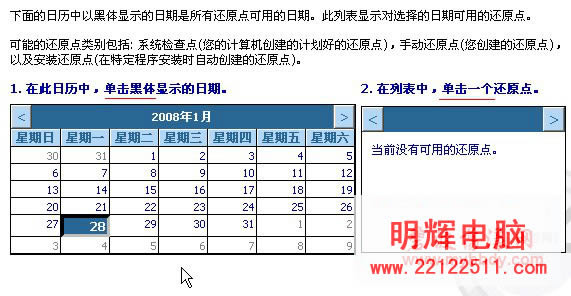
4)然后按提示一步一步操作,系统重启后,将会进行系统还原;2、关闭系统还原
1)在桌面“我的电脑”上敲右键选择“属性”命令,出来一个属性面板;
2)在上边点击选中“系统还原”标签,进入系统还原设置;

3)点击选中上面的“在所有驱动器上关闭系统还原”,然后点下面的“应用”按钮;

4)在出来的提示里点“是”即可关闭系统还原了;

5)如果想关闭其中的某一个驱动器,可以先选中这个磁盘,然后点右边的“设置”按钮;
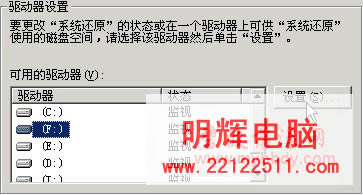
6)在出来的对话框里面打勾“关闭”,然后点“确定”按钮,出来一个确认提示,点“是”即可关闭这个磁盘的系统还原;
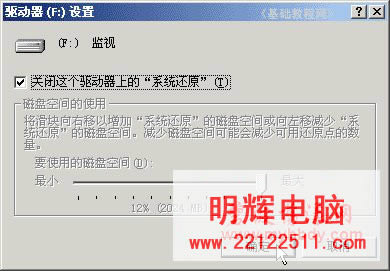
注意,C:盘中有系统是不让单独关闭还原的。
随着电脑使用时间越来越长,故障也就越来越多,要不断学习新的知识。学习电脑故障和电脑知识大全,帮助您更好的学习电脑!... 如果您喜欢,请记住我们的网站!
北海市360电脑服务中心 地址:北海市上海路海宁新区
北海网站建设:三度网站建设专家
北海网站建设:三度网站建设专家
 回顶部
回顶部